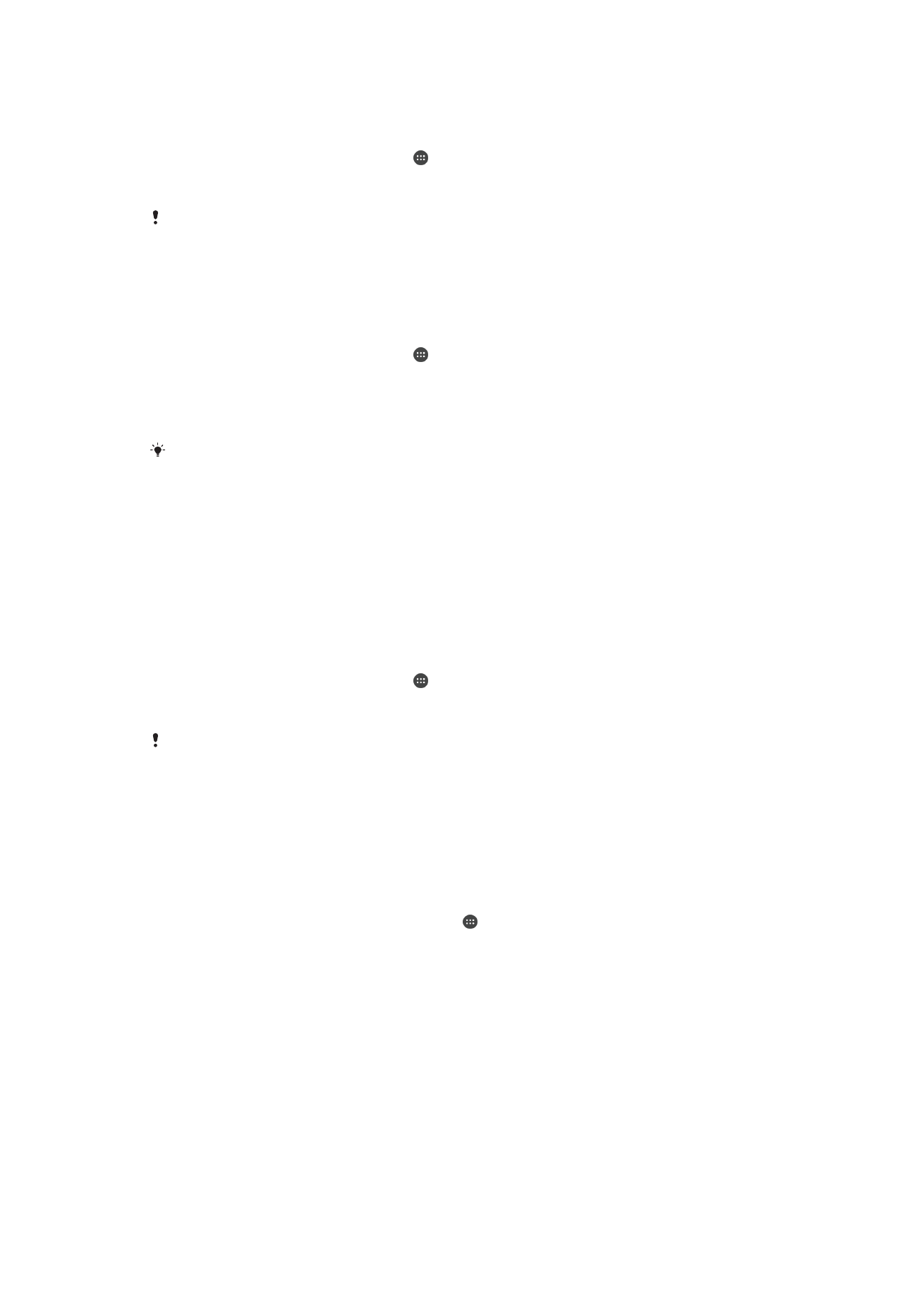
NFC
Koristite komunikaciju bliskog polja (NFC) za deljenje podataka sa drugim uređajima, kao
što je video zapis, fotografija, adresa veb stranice, muzička datoteka ili kontakt. NFC
možete koristiti i za skeniranje oznaka koje pružaju dodatne informacije o proizvodima i
uslugama, kao i oznaka koje aktiviraju određene funkcije na uređaju.
128
Ovo je Internet verzija ove publikacije. © Štampajte samo za privatnu upotrebu..
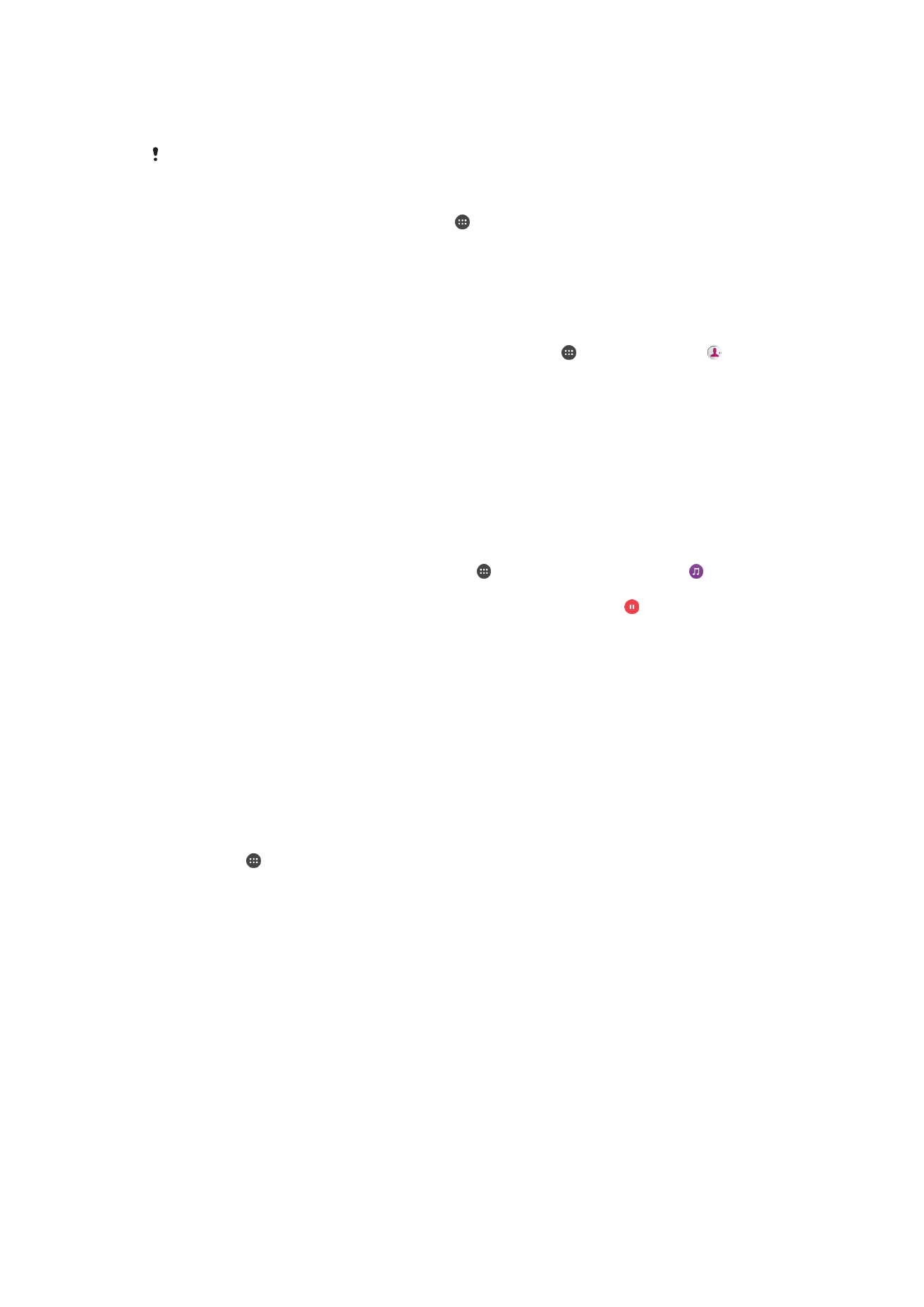
NFC je bežična tehnologija maksimalnog dometa od jednog centimetra, tako da se
uređaji koji razmenjuju podatke moraju držati jedan blizu drugog. Pre korišćenja NFC
funkcije, prvo je morate uključiti i ekran uređaja mora da bude aktivan.
NFC možda nije dostupan u svim zemljama i/ili regionima.
Uključivanje NFC funkcije
1
Na ekranu Početni ekran dodirnite stavku .
2
Pronađite i dodirnite stavke
Podešavanja > Još.
3
Dodirnite prekidač za uključivanje i isključivanje pored stavke
NFC.
Deljenje kontakta sa drugim uređajem putem funkcije NFC
1
Proverite da li je na oba uređaja uključena funkcija NFC i da li su oba ekrana
aktivna.
2
Da biste videli kontakte, idite na Početni ekran, tapnite na , a zatim tapnite na .
3
Tapnite na kontakt koji želite da podelite.
4
Držite poleđine svog uređaja i uređaja koji prima datoteku jednu na drugoj kako bi
se NFC oblasti otkrivanja svakog uređaja međusobno dodirivale. Kad se uređaji
povežu, pojaviće se sličica kontakta.
5
Tapnite na sličicu da biste pokrenuli prenos.
6
Kada je prenos obavljen, informacije kontakta se prikazuju na ekranu uređaja
primaoca i takođe čuvaju na njemu.
Deljenje muzičke datoteke sa drugim uređajem pomoću tehnologije NFC
1
Proverite da li vaš uređaj i uređaj primalac imaju uključenu NFC funkciju i da li su
oba ekrana aktivna.
2
Da biste otvorili aplikaciju „Muzika“, dodirnite , a zatim pronađite i dodirnite .
3
Izaberite kategoriju muzike i pronađite numeru koju želite da podelite.
4
Dodirnite numeru da biste je reprodukovali. Zatim možete dodirnuti da biste
pauzirali numeru. Prenos radi bez obzira na to da li se numera reprodukuje ili je
pauzirana.
5
Držite poleđine svog uređaja i uređaja koji prima datoteku jednu na drugoj kako bi
se NFC oblasti otkrivanja svakog uređaja međusobno dodirivale. Kad se uređaji
povežu, pojaviće se sličica numere.
6
Dodirnite sličicu da biste pokrenuli prenos.
7
Kada se prenos završi, muzička datoteka se odmah reprodukuje na uređaju koji ju
je primio. Istovremeno se datoteka čuva na uređaju primaocu.
Deljenje fotografije ili video zapisa sa drugim uređajem putem funkcije NFC
1
Proverite da li je na oba uređaja uključena funkcija NFC i da li su oba ekrana
aktivna.
2
Da biste prikazali fotografije i video zapise na uređaju, idite na Početni ekran,
tapnite na , a zatim pronađite stavku
Album i tapnite na nju.
3
Tapnite na fotografiju ili video koji želite da delite.
4
Držite poleđine svog uređaja i uređaja koji prima datoteku jednu na drugoj kako bi
se NFC oblasti otkrivanja svakog uređaja međusobno dodirivale. Kad se uređaji
povežu, pojaviće se sličica numere.
5
Tapnite na sličicu da biste pokrenuli prenos.
6
Kada je prenos obavljen, fotografija ili video prikazuju se na ekranu uređaja
primaoca. Istovremeno se stavka snima na uređaju primaocu.
129
Ovo je Internet verzija ove publikacije. © Štampajte samo za privatnu upotrebu..
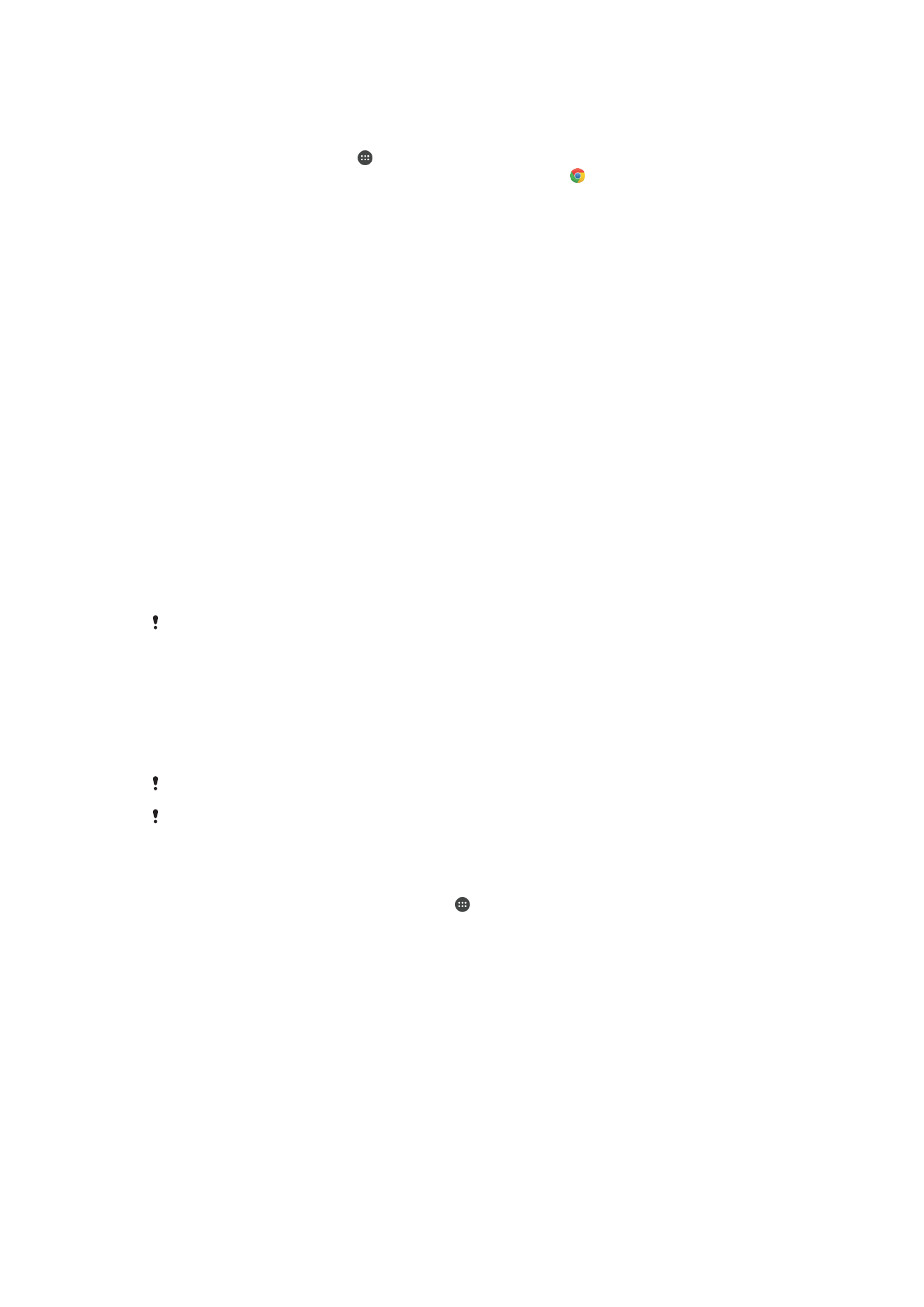
Deljenje veb adrese sa drugim uređajem putem funkcije NFC
1
Proverite da li je na oba uređaja uključena funkcija NFC i da li su oba ekrana
aktivna.
2
Na Početni ekran dodirnite .
3
Da biste otvorili veb pregledač, pronađite i dodirnite stavku .
4
Učitajte veb stranu koju želite da podelite.
5
Držite poleđine svog uređaja i uređaja koji prima datoteku jednu na drugoj kako bi
se NFC oblasti otkrivanja svakog uređaja međusobno dodirivale. Kada se uređaji
povežu, pojavljuje se sličica.
6
Dodirnite sličicu da biste pokrenuli prenos.
7
Kada je prenos obavljen, veb strana se prikazuje na ekranu uređaja primaoca.
Skeniranje NFC oznaka
Vaš uređaj može skenirati različite tipove NFC oznaka. Na primer, on može skenirati
ugrađene oznake na posteru, bilbord reklami ili pored proizvoda u prodavnici. Možete
preuzeti dodatne informacije, kao što je veb adresa.
Skeniranje NFC oznake
1
Proverite da li je na vašem uređaju uključena funkcija NFC i da li je ekran aktivan.
2
Postavite uređaj iznad oznake tako da je zona NFC detekcije na vašem uređaju
dodiruje. Uređaj skenira oznaku i prikazuje izabrani sadržaj. Tapnite na sadržaj
oznake da biste je otvorili.
Povezivanje sa uređajem koji podržava NFC
Uređaj možete povezati sa drugim uređajima koji podržavaju NFC i koje pravi Sony, kao
što su zvučnik ili slušalica. Pri uspostavljanju ovakvog tipa veze, potražite dodatne
informacije u uputstvu za upotrebu kompatibilnog uređaja.
Da bi povezivanje uspelo, možda ćete morati da aktivirate Wi-Fi ili Bluetooth® na oba uređaja.